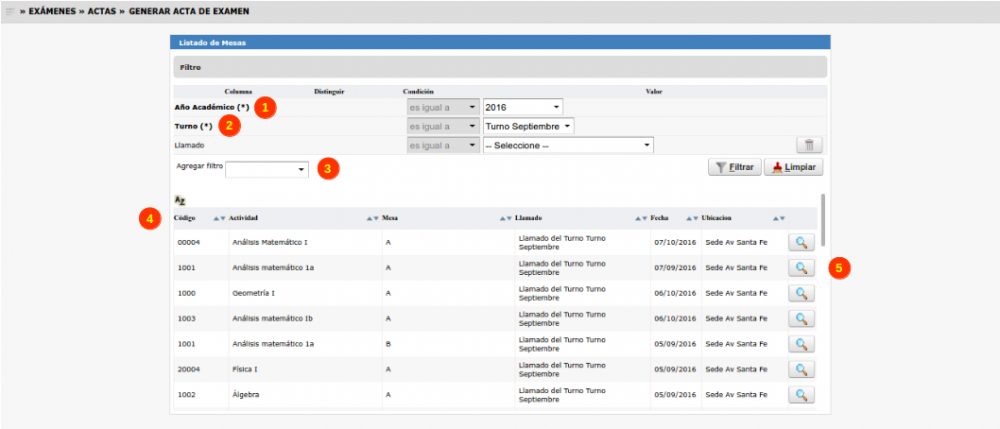Diferencia entre revisiones de «SIU-Guarani/Version3.12.0/Documentacion de las operaciones/Examenes/Generar Actas Examen»
(→Pantalla Inicial) |
(→Pantalla Inicial) |
||
| Línea 26: | Línea 26: | ||
== Pantalla Inicial == | == Pantalla Inicial == | ||
| − | Al ingresar a la operación se mostrará una pantalla en donde inicialmente se podrá seleccionar el '''Año Académico (1)'''(dato obligatorio). Una vez que <br> este ha sido indicado se desplegarán los '''Turnos (2)'''(dato obligatorio) para dicho año académico. Al optar por un turno en particular se podrá <br> visualizar el listado de las mesas disponibles. Este listado nos permitirá filtrar las mesas por: Código, Actividad, Mesa, Ubicación, Llamado y <br> Fecha '''(3)'''. EL filtro Actividad deberá aplicar sobre el nombre o sobre el código de la misma. Así mismo, el filtro Acta Generada deberá permitir <br> filtrar y ver solo aquellas mesas con o sin acta generada (por defecto el valor será NO).<br> | + | Al ingresar a la operación se mostrará una pantalla en donde inicialmente se podrá seleccionar el '''Año Académico (1)'''(dato obligatorio). Una vez que <br> este ha sido indicado se desplegarán los '''Turnos (2)'''(dato obligatorio) para dicho año académico. Al optar por un turno en particular se podrá <br> visualizar el listado de las mesas disponibles. Este listado nos permitirá filtrar las mesas por: Código, Actividad, Mesa, Ubicación, Llamado y <br> Fecha '''(3)'''. EL filtro Actividad deberá aplicar sobre el nombre o sobre el código de la misma. Así mismo, el filtro Acta Generada deberá permitir <br> filtrar y ver solo aquellas mesas con o sin acta generada (por defecto el valor será NO). Debajo se muestra la pantalla inicial:<br> |
[[Archivo:GUA_generar_acta_examen_inicio.png|1000px]] | [[Archivo:GUA_generar_acta_examen_inicio.png|1000px]] | ||
| Línea 37: | Línea 37: | ||
* Fecha | * Fecha | ||
* Ubicación | * Ubicación | ||
| + | |||
| + | El botón de Lupa '''(5)''' se utilizará para seleccionar la mesa de examen y deberá funcionar del siguiente modo:<br> | ||
| + | - Si ya hay un acta generada no anulada para el llamado mesa y el parámetro [[SIU-Guarani/Version3.12.0/configuracion_del_sistema/parametros#Ex.C3.A1menes|exa_multiples_actas_examen]] = '''N''', no se deberá mostrar este botón.<br> | ||
| + | - En caso contrario (es decir, no hay actas generadas no anuladas o bien el parámetro [[SIU-Guarani/Version3.12.0/configuracion_del_sistema/parametros#Ex.C3.A1menes|exa_multiples_actas_examen]]|exa_multiples_actas_examen]] = '''S'''), se deberá pasar a la pantalla de selección de alumnos. | ||
Revisión del 11:51 13 oct 2016
Sumario
Generar Acta de Examen
Objetivo
Los alumnos cuentan con una forma de aprobación para las materias que es vía rendir un examen final. Estos examenes se rinden en determinados TURNOS
durante el año y a su vez cada turno tiene sus LLAMADOS. El momento en que se toma el examen se denomina MESA. Para reflejar el resultado de los
exámenes, se utilizan actas que se denominan Actas de Exámenes. Estas actas reflejan el estado que tiene una persona (alumno) para con una Actividad en particular.
Estas actas pueden ser una o varias dependiendo de las instancias que se deseen incluir en la misma. Dicha/s acta/s es/son completada/s por el docente al
finalizar la mesa de examen correspondiente.
El objetivo de esta operación es permitir la generación de las actas de examen y también poder acceder directamente a la carga de notas en dicha acta.
Pre Requisitos
Que se hayan creado las mesas de exámenes y sus correspondientes llamados.
Conceptos Involucrados
Mesa de Examen
Actividad
Instancia
Evaluación
Ubicación en el sistema
Exámenes » Actas » Generar Acta de Examen
Pantalla Inicial
Al ingresar a la operación se mostrará una pantalla en donde inicialmente se podrá seleccionar el Año Académico (1)(dato obligatorio). Una vez que
este ha sido indicado se desplegarán los Turnos (2)(dato obligatorio) para dicho año académico. Al optar por un turno en particular se podrá
visualizar el listado de las mesas disponibles. Este listado nos permitirá filtrar las mesas por: Código, Actividad, Mesa, Ubicación, Llamado y
Fecha (3). EL filtro Actividad deberá aplicar sobre el nombre o sobre el código de la misma. Así mismo, el filtro Acta Generada deberá permitir
filtrar y ver solo aquellas mesas con o sin acta generada (por defecto el valor será NO). Debajo se muestra la pantalla inicial:
El listado (4) deberá contener la siguiente información:
- Código
- Actividad
- Mesa
- Llamado
- Fecha
- Ubicación
El botón de Lupa (5) se utilizará para seleccionar la mesa de examen y deberá funcionar del siguiente modo:
- Si ya hay un acta generada no anulada para el llamado mesa y el parámetro exa_multiples_actas_examen = N, no se deberá mostrar este botón.
- En caso contrario (es decir, no hay actas generadas no anuladas o bien el parámetro exa_multiples_actas_examen|exa_multiples_actas_examen]] = S), se deberá pasar a la pantalla de selección de alumnos.